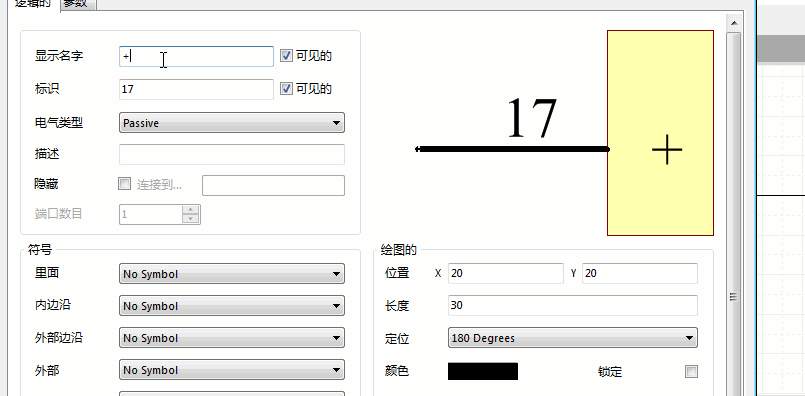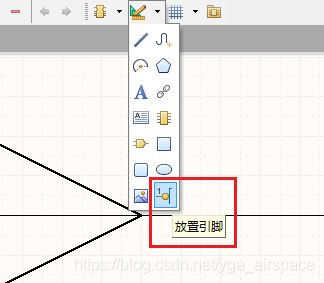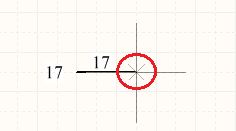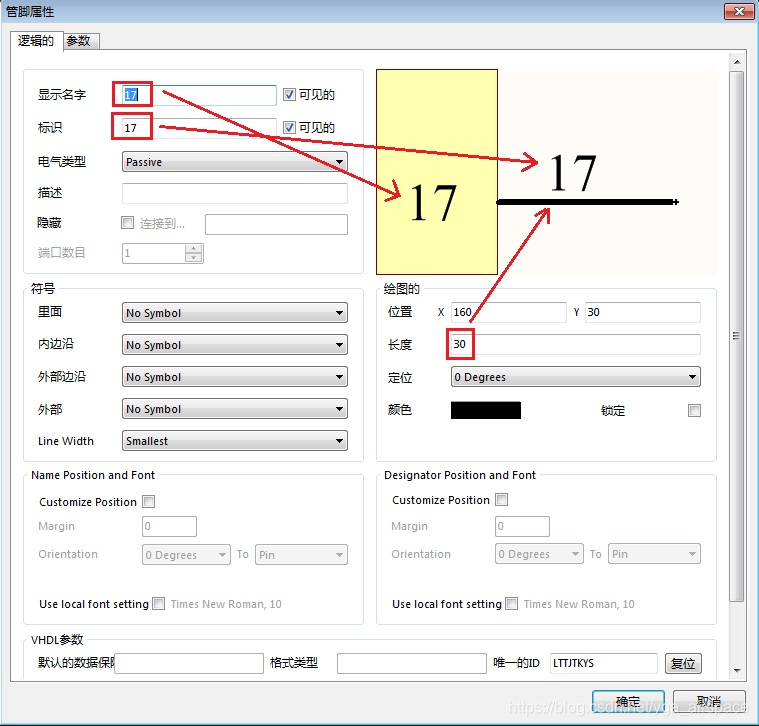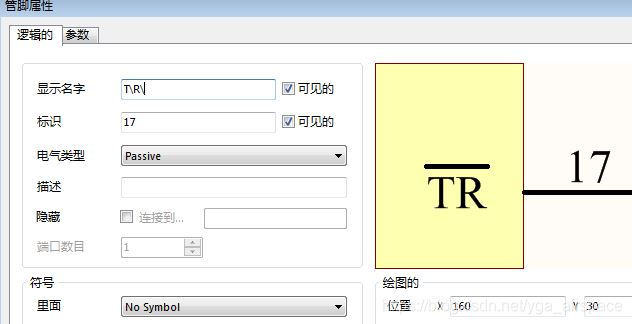一、画电路图时,遇到没有的元件怎么办?
在使用Altium Designer画电路图时,我们会发现元件库里面不是所有的型号的芯片都存在,或者有的器件管脚数量不满足要求,这时我们介意创建属于自己的原理图库,这样在后面的工作中再次用到同个器件是就可以调用自己的原理图库。
二、创建原理图库
- 新建库
点击“文件” 新建 库 原理图库
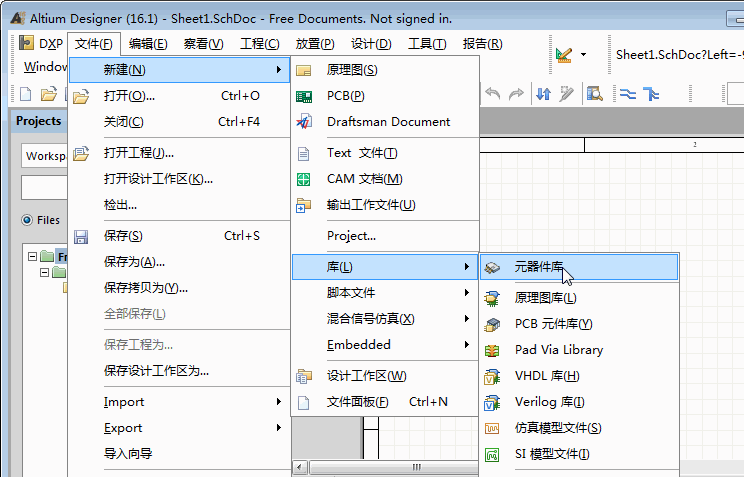
- 画元器件
例如:画一个“运算放大器”
2.1 可以先用直线画出一个“三角”,直线的步径为一个栅格,当我们画至一个点,需要转向时就在此点单击一下左键,结束时单击右键

2.2 添加管脚
- 点击“放置引脚”,如图所示
- 在放置引脚时一定要注意“接线端”朝外,即引脚有“X”的一头朝外,图中红圈标记端
- 修改管脚参数
- 管脚名称添加上划线
输入T\R\,如图所示
2.3 “运算放大器”画图演示
通过“空格键(space)”转向,完成后保存即可